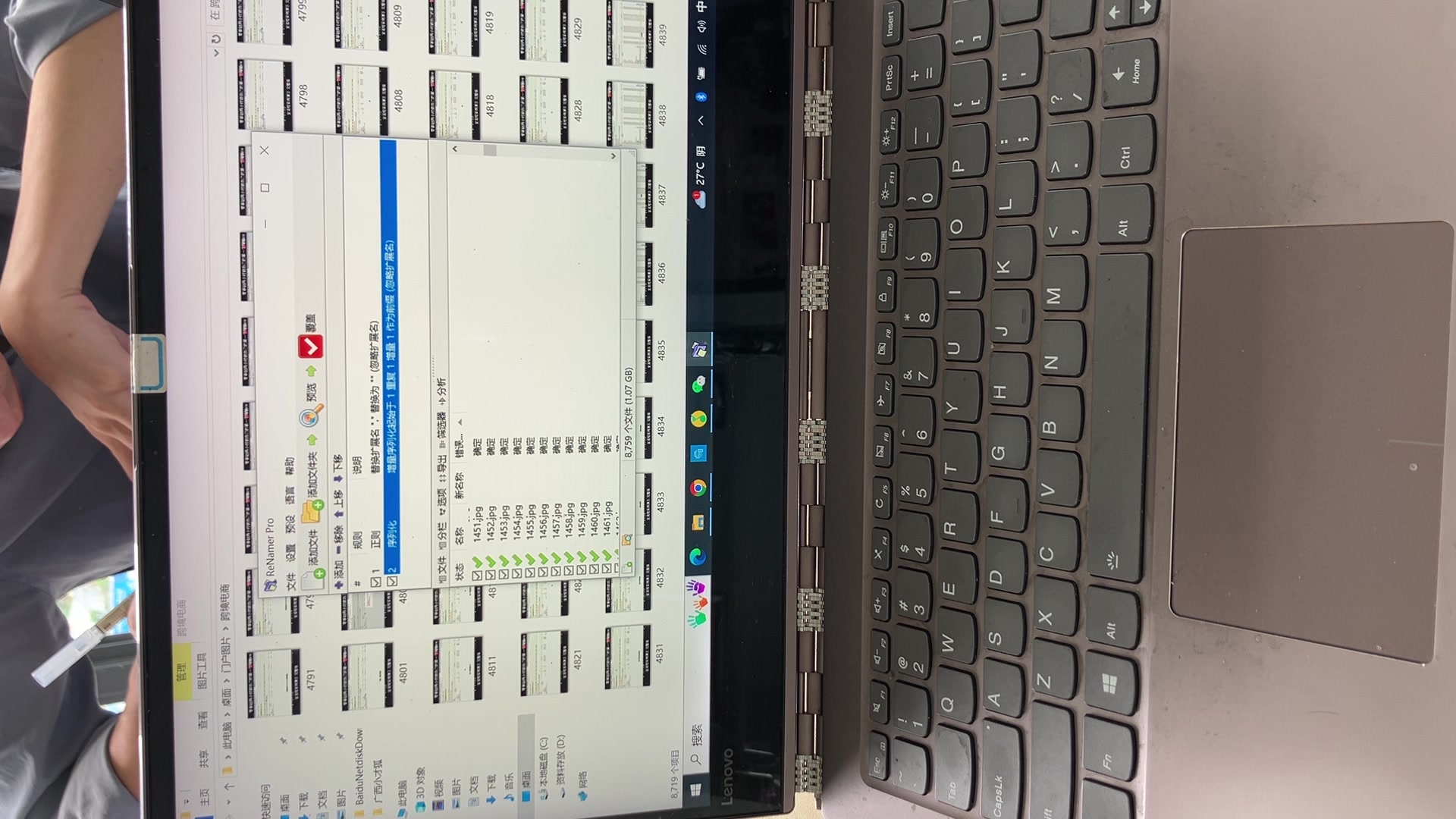微信扫码登录

打开微信扫一扫并关注微信登录
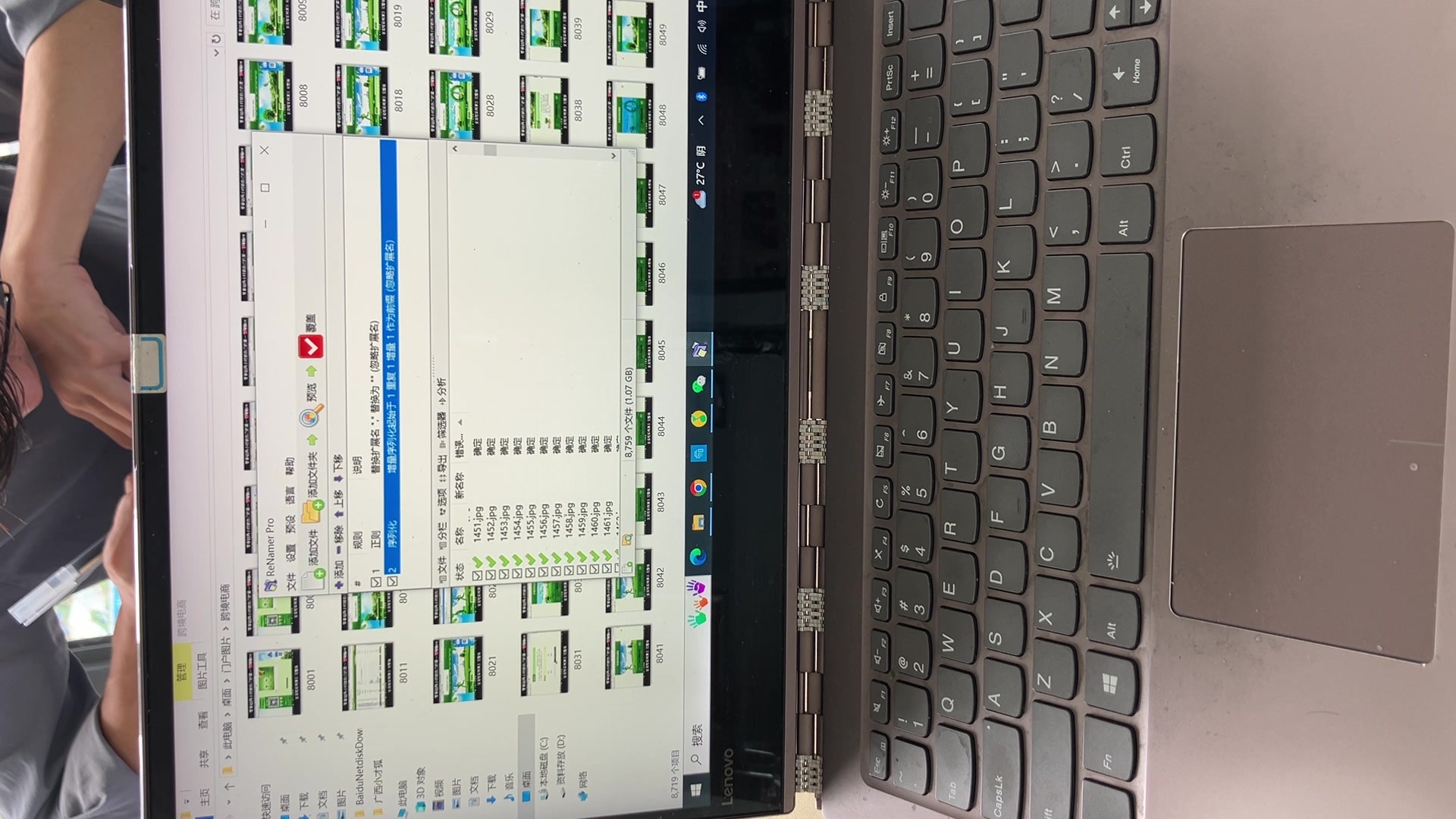
一、引言
随着多媒体技术的快速发展,视频和图片已经成为我们日常生活中不可或缺的部分。有时候,我们可能需要从视频中提取出精彩的画面保存为图片,以便于分享、展示或进行其他操作。那么,如何将视频转换成图片格式呢?本文将详细介绍视频转图片的具体步骤和实用技巧,帮助读者轻松完成这一操作。
二、视频转图片的基本原理
视频本质上是由一系列连续的图片(帧)组成的,因此,将视频转换为图片,实际上就是提取视频中的某一帧或某几帧保存为图片格式。这个过程需要借助一些软件来实现,下面我们将介绍具体的操作步骤。
三、操作步骤
1. 选择合适的软件
目前市面上有很多视频编辑和处理软件,如Adobe Premiere、FFmpeg、迅捷视频转换器等,这些软件都具备视频转图片的功能。这里以迅捷视频转换器为例进行介绍。
2. 安装并打开软件
下载并安装迅捷视频转换器,打开软件后,你会看到一个非常直观的操作界面。
3. 导入视频文件
在软件界面上找到“视频转图片”功能,点击后进入导入页面,选择你想要转换的视频文件,点击“打开”进行导入。
4. 设置转换参数
导入视频后,软件会自动解析视频信息。此时,你可以设置输出图片的格式(如JPG、PNG等)、分辨率、质量等参数。
5. 开始转换
设置好参数后,点击“开始转换”按钮,软件会自动将视频转换为图片。转换速度取决于视频长度和电脑性能。
6. 保存图片

转换完成后,软件会提示你保存图片。选择保存路径,点击“保存”即可。
四、实用技巧
1. 选择合适的时机进行截图
从视频中截取图片时,要注意选择精彩的画面。你可以通过预览功能,观察视频画面,选择最满意的时刻进行截图。
2. 调整图片大小和分辨率
转换后的图片大小和分辨率可能不符合你的需求,这时可以使用图片编辑软件(如Photoshop、GIMP等)进行调整。
3. 批量转换
如果你需要转换多个视频文件,可以一次性导入多个文件,进行批量转换,提高操作效率。
4. 借助在线工具进行转换
除了使用软件外,还可以借助一些在线工具进行视频转图片的操作。这些工具无需安装,直接在网页上操作即可,但可能对于大文件或高清视频的转换速度较慢。
五、常见问题及解决方案
1. 转换后的图片质量不高
这可能与设置的输出参数有关,可以尝试提高输出质量参数,以获得更高质量的图片。
2. 转换过程中出错
可能是视频文件损坏或格式不支持。可以尝试使用其他软件或工具进行转换,或检查视频文件是否完整。
六、总结
将视频转换为图片格式是一个常见的需求,本文详细介绍了操作步骤和实用技巧,希望能帮助读者轻松完成这一操作。在实际操作中,可能会遇到一些问题,读者可以根据具体情况进行解决。随着技术的不断发展,相信未来会有更多便捷的视频转图片工具和方法出现。